Jak uporządkować zdjęcia na iPhonie

Kluczowe dania na wynos
- Przejrzyj i usuń niepotrzebne zdjęcia, aby zaoszczędzić miejsce na dysku. Włącz Zdjęcia iCloud, aby przechowywać zdjęcia w pełnym rozmiarze.
- Porządkuj zdjęcia według daty, korzystając z domyślnej aplikacji Zdjęcia. Użyj funkcji wyszukiwania, aby znaleźć konkretne zdjęcia według miesiąca lub wydarzenia.
- Porządkuj zdjęcia według osób, konfigurując rozpoznawanie twarzy. Oznacz twarze imionami, aby automatycznie grupować i wyszukiwać zdjęcia według osób.
Jeśli jesteś użytkownikiem iPhone’a i regularnie robisz zdjęcia, prawdopodobnie będziesz mieć tysiące zdjęć w swojej bibliotece, które zajmują dużo miejsca. Właśnie wtedy organizacja staje się niezbędna. Na szczęście istnieje wiele sposobów, aby sobie z tym poradzić.
Zanim zaczniesz: kilka ogólnych wskazówek dotyczących oszczędzania miejsca
Chociaż omówimy konkretne sposoby porządkowania zdjęć, chcielibyśmy również dać Ci kilka wskazówek dotyczących oszczędzania miejsca na początek:



- Zawsze przeglądaj swoje zdjęcia. Łatwo jest zrobić kilka zdjęć i zapomnieć o nich, ale te „kilka zdjęć” może się sumować. Aby uniknąć zaległości w przyszłości, wyrób sobie nawyk przeglądania zdjęć po ich wykonaniu. Szybko decyduj, które z nich usunąć.
- Nie przechowuj prawie zduplikowanych zdjęć. Zrobienie kilku podobnych zdjęć daje wiele możliwości, ale jeśli zdjęcia są prawie identyczne, nie potrzebujesz ich wszystkich. Wyrób sobie nawyk usuwania zduplikowanych zdjęć z iPhone’a, aby zmniejszyć bałagan na dysku.
- Optymalizuj pamięć swojego iPhone’a. Jeśli przejdziesz do Ustawienia > Zdjęcia na swoim iPhonie zobaczysz opcję o nazwie Zdjęcia iCloud. Po włączeniu Twój iPhone automatycznie przesyła i przechowuje pełnowymiarowe zdjęcia w iCloud.
Teraz, gdy już wiesz jak zaoszczędzić miejsce na iPhonie, przyjrzyjmy się bardziej szczegółowemu porządkowaniu obrazów.
1. Jak porządkować zdjęcia na iPhonie według daty
Każde zdjęcie zrobione na iPhonie zawiera metadane.
Aby uporządkować zdjęcia iPhone’a według daty wykonania:
- Otwórz domyślną aplikację Zdjęcia i upewnij się, że jesteś w Bibliotece widok.
- Możesz zmienić widok Biblioteki, dotykając opcji Lata, Miesiące, Dni oraz Wszystkie zdjęcia w dolnej części ekran. Spowoduje to segmentację wszystkich zdjęć w Twojej bibliotece zgodnie z Twoim wyborem.
Jeśli jednak szukasz konkretnej daty, miesiąca, a nawet roku, możesz skorzystać z funkcji wyszukiwania w domyślnej aplikacji Zdjęcia na iPhone’a. Oto jak:



- Otwórz domyślną aplikację Zdjęcia i kliknij Szukaj ikona.
- W pasku wyszukiwania wpisz miesiąc lub wydarzenie. Na powyższym zrzucie ekranu wybrałem wrzesień.
- Po wpisaniu miesiąca lub daty, którą chcesz wyświetlić, telefon wyświetli wszystkie zdjęcia, które zrobiłeś w tym czasie.
- W tym miejscu możesz jeszcze bardziej zawęzić wybór. Na przykład chcieliśmy wyszukać zdjęcia pojazdów zrobione we wrześniu ubiegłego roku. Po wpisaniu pojazdy po wrześniu aplikacja wyświetli wszystkie zdjęcia pojazdów zrobione w tym miesiącu.
2. Jak porządkować zdjęcia na iPhonie według nazwy
Następnym najlepszym sposobem porządkowania zdjęć na iPhonie jest osobiste. Jest to wygodna metoda wyszukiwania zdjęć Ciebie lub Twoich znajomych.
Nowoczesne wersje systemu iOS rozpoznają twarze, dzięki czemu Twój iPhone może automatycznie wykrywać i porządkować zdjęcia według osób. Te unikalne twarze są rozpoznawane jako pojedyncze osoby, dzięki czemu iPhone może grupować zdjęcia tych osób, niezależnie od daty i wydarzenia, a nawet tego, czy znajdują się one na zdjęciu grupowym.
Jednak porządkowanie zdjęć według nazwiska lub osoby wymaga pewnej konfiguracji. Oto jak to zrobić:



- Najpierw przejdź do aplikacji Zdjęcia i dotknij Albumy.
- Kliknij Osoby w sekcji Osoby & Miejsca.
- W sekcji Ludzie zobaczysz kilka kółek z twarzami. Wybierz jedną z tych twarzy, a zobaczysz wszystkie zdjęcia przedstawiające tę osobę.
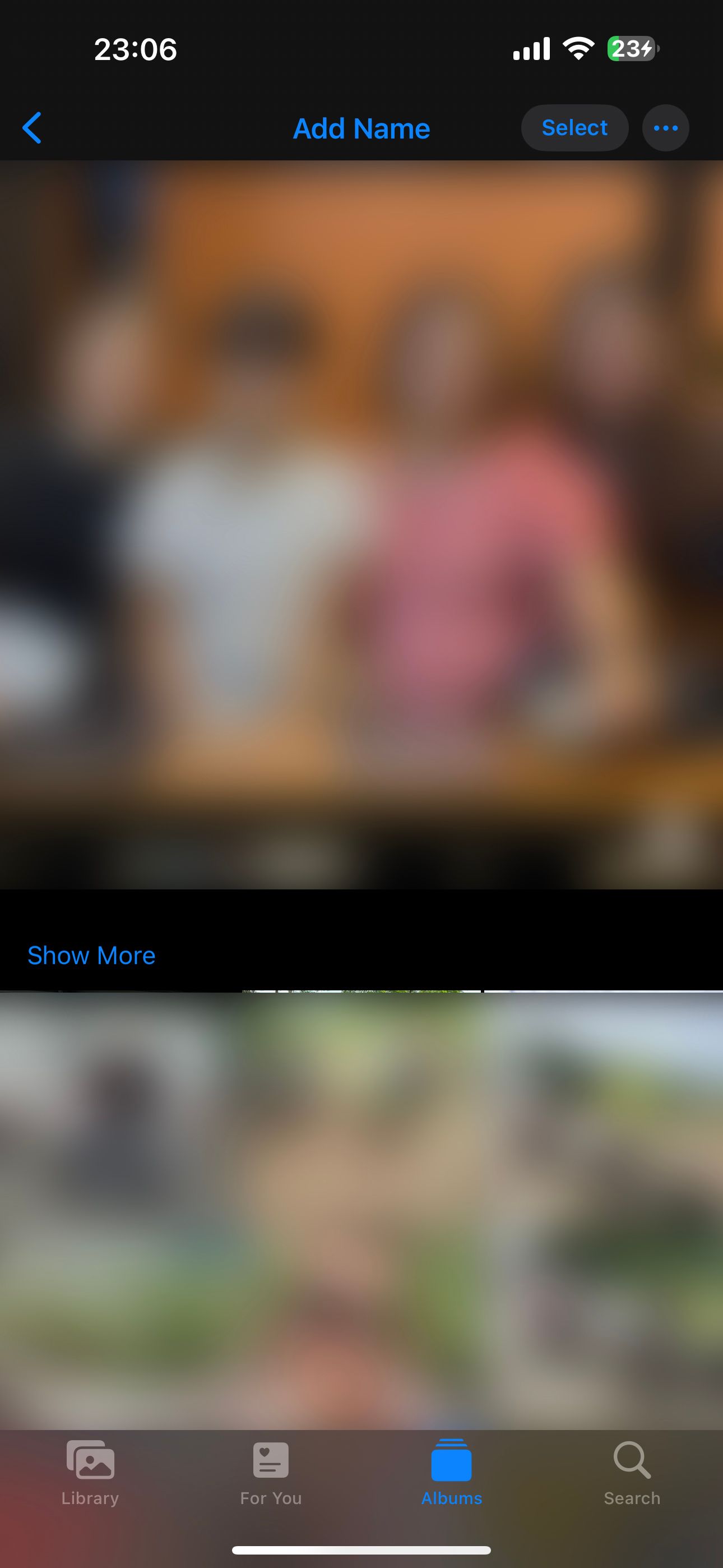
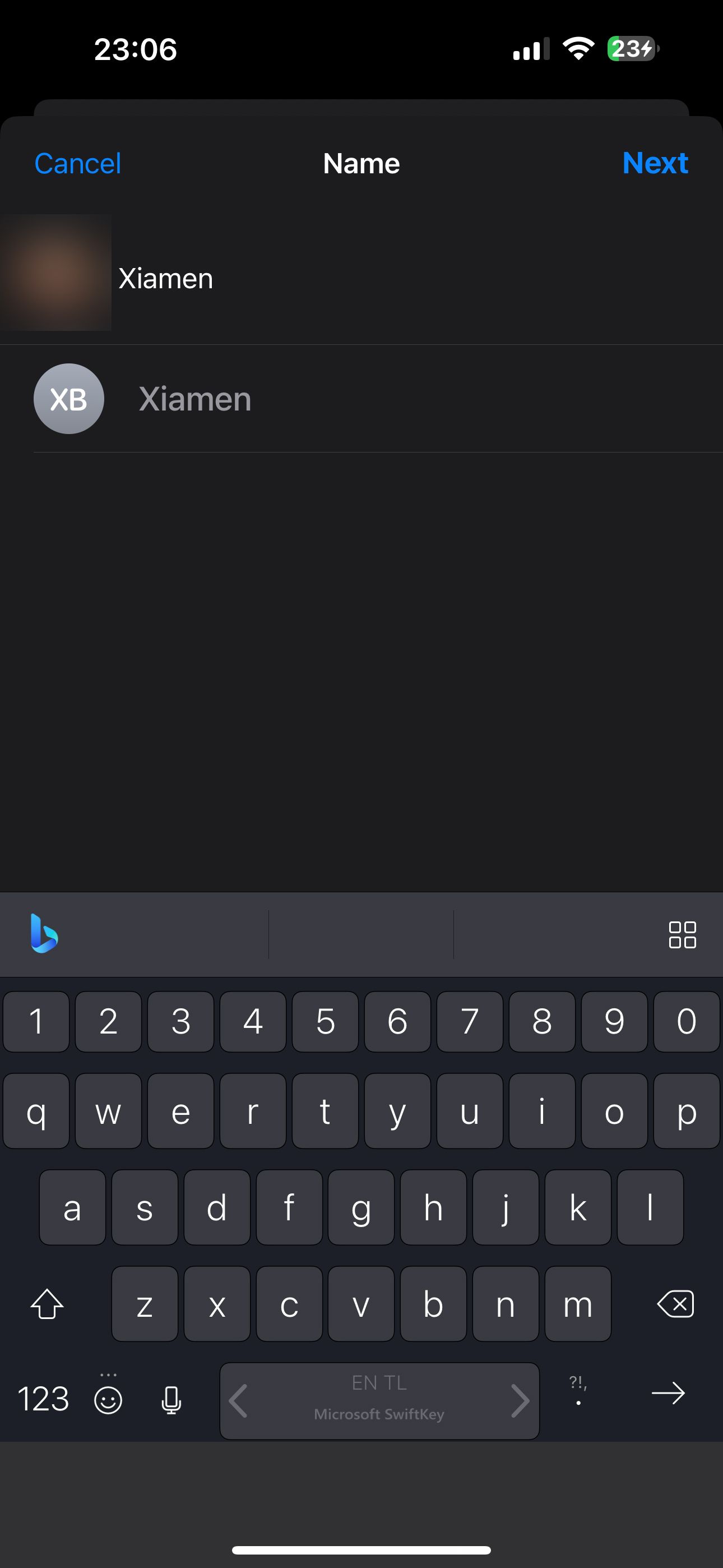
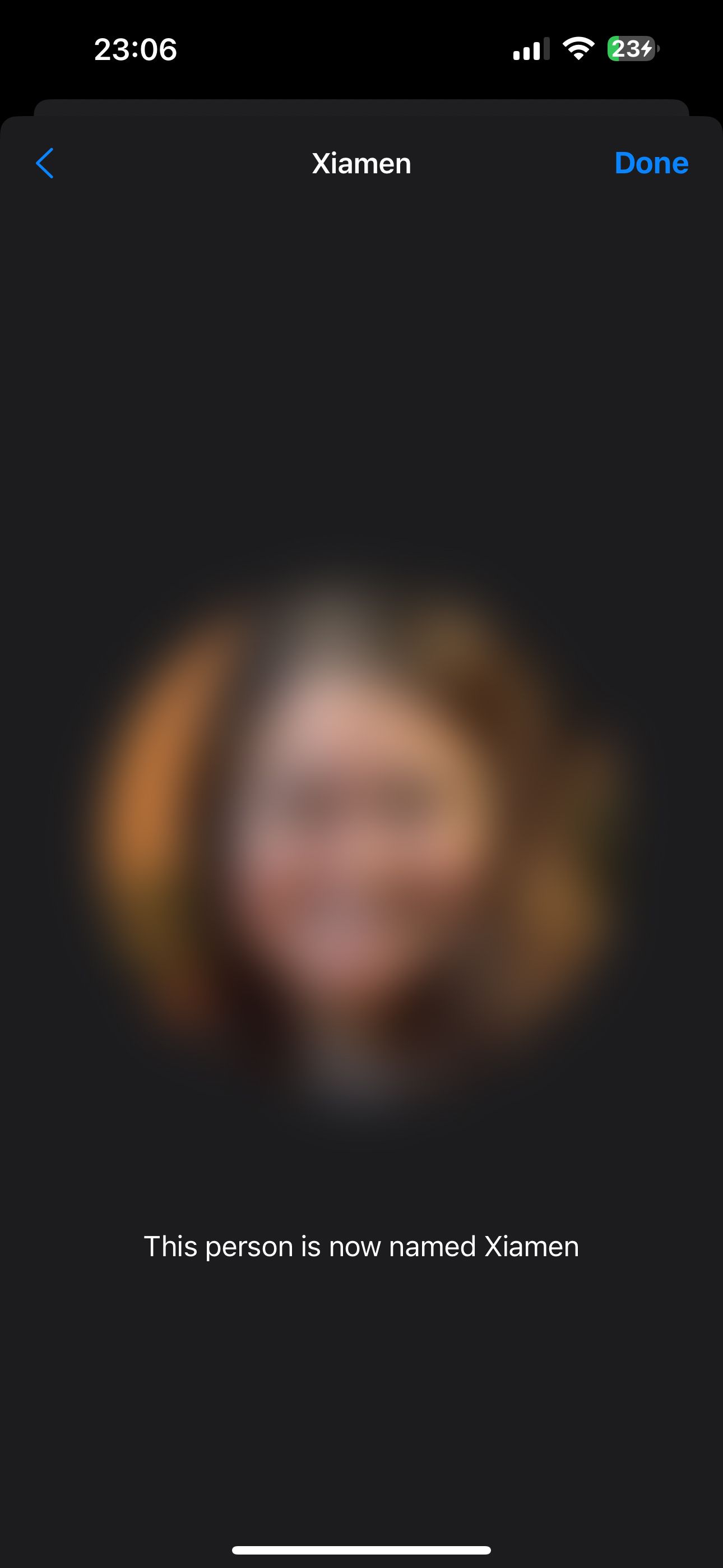
- Zobaczysz także, że twarze niektórych ludzi nie mają imion. Aby nadać im nazwy, wybierz twarz i dotknij Dodaj nazwę u góry. Następnie wpisz ich nazwę.
Po nadaniu imienia tej osobie wszystkie zdjęcia z jej twarzą zostaną automatycznie oznaczone i będzie można je wyszukiwać według jej imienia.
Jeśli przejdziesz do sekcji Albumy w aplikacji Zdjęcia, zobaczysz także, że Twoje urządzenie automatycznie tworzy album dla tej osoby w sekcji Ludzie.
3. Jak porządkować zdjęcia na iPhonie według lokalizacji
Jeśli dużo podróżujesz, aplikacja Zdjęcia na iPhone’a będzie także sortować zdjęcia według lokalizacji. Ale podobnie jak w przypadku poprzedniej metody, musisz ją najpierw skonfigurować.
Gdy robisz zdjęcie iPhonem, metadane zdjęcia automatycznie rejestrują lokalizację Twojego zdjęcia — pod warunkiem, że masz Usługi lokalizacyjne włączona dla aplikacji Aparat.
Aby włączyć usługi lokalizacyjne, wykonaj następujące kroki:
- Otwórz aplikację Ustawienia.
- Przejdź do Prywatność i amp; Bezpieczeństwo > Usługi lokalizacyjne. Upewnij się, że przełącznik u góry jest włączony.
- Teraz przewiń w dół i wybierz aplikację Aparat.
- Upewnij się, że Podczas korzystania z aplikacji jest zaznaczone.
Teraz, gdy to ustawienie jest włączone, Twój iPhone będzie automatycznie geotagował nowe zdjęcia. Następnie posortuje te zdjęcia oparte na lokalizacji i umieści je w gotowym albumie.
Aby wyświetlić zdjęcia:

- Przejdź do sekcji Albumy w aplikacji Zdjęcia .
- W obszarze Ludzie & Miejsca, kliknij Miejsca.
- Na mapie kliknij miniaturę miejsca, które chcesz wyświetlić. Zobaczysz wszystkie zdjęcia z tej lokalizacji.
4. Jak porządkować zdjęcia na iPhonie w albumach
Załóżmy teraz, że chcesz uporządkować swoje zdjęcia w albumy. Jest to najprostsza metoda porządkowania zdjęć, ponieważ można grupować zdjęcia obejmujące wiele lokalizacji, dat, osób lub wydarzeń.
Zasadniczo albumy ręczne nadają się do wszystkiego, czego Twój iPhone nie może sam automatycznie posortować.
Aby utworzyć nowy album ze zdjęciami:
- Uruchom aplikację Zdjęcia i dotknij Albumy.
- W lewym górnym rogu ekranu kliknij znak plus (+).
- Wybierz Nowy album.
- Po dotknięciu Nowy album zostaniesz poproszony o podanie nazwy albumu. Po nadaniu mu nazwy wybierz Zapisz.
- Po nadaniu nazwy albumowi możesz rozpocząć dodawanie zdjęć.
Możesz także porządkować wiele albumów w folderach. Na przykład, jeśli robisz zdjęcia różnych projektów do swojej pracy, możesz utworzyć folder roboczy, aby sortować wszystkie albumy związane z pracą.
- Przejdź do sekcji Albumy , a następnie dotknij plus (+)< znak i=4> w lewym górnym rogu.
- Wybierz Nowy folder.
- Nazwij nowy folder i dotknij Zapisz.
- Po wejściu do niedawno utworzonego folderu kliknij Edytuj w prawym górnym rogu.
- Następnie dotknij znaku plus (+) w lewym górnym rogu.
- Możesz wybrać Nowy album do przechowywania zdjęć lub kliknąć Nowy folder, aby podzielić swoje albumy na podkategorie.
Jeśli w telefonie są zdjęcia, których zapomniałeś dodać do albumu:
- Przejdź do sekcji Albumy. Kliknij Ostatnie.
- Kliknij Wybierz w prawym górnym rogu.
- Wybierz zdjęcia, które chcesz dodać.
- Kliknij przycisk wielokropek (…) w prawym dolnym rogu ekranu.
- Wybierz Dodaj do albumu. Wybierz album, do którego chcesz dodać te zdjęcia.
Odtąd za każdym razem, gdy będziesz chciał znaleźć zdjęcia z kilkudniowego wydarzenia, powinieneś móc przejść do aplikacji Zdjęcia i wyświetlić odpowiedni album.
5. Jak uporządkować zdjęcia z iPhone’a na komputerze Mac

Innym sposobem porządkowania zdjęć z iPhone’a jest użycie komputera Mac. Wersja aplikacji Zdjęcia na macOS odzwierciedla wszystko, co widzisz w aplikacji Zdjęcia na iPhonie, zakładając, że jesteś zalogowany do tego samego Apple ID i masz włączoną usługę iCloud.
Aplikacja Zdjęcia w systemie macOS umożliwia także sortowanie zdjęć według osób, miejsc i dat. Możesz oznaczać twarze osób w Zdjęciach Apple, aby porządkować ich zdjęcia według imion.
Lepiej porządkuj zdjęcia na swoim iPhonie
Dzięki kilku krótkim wskazówkom i wskazówkom będziesz na dobrej drodze do porządkowania zdjęć na swoim iPhonie. Podobnie jak Zdjęcia Google, wbudowana aplikacja Zdjęcia firmy Apple to potężne narzędzie, z którego warto skorzystać. Aby czerpać większość korzyści, zwłaszcza na urządzeniach Apple, musisz zapłacić za subskrypcję iCloud.



Dodaj komentarz